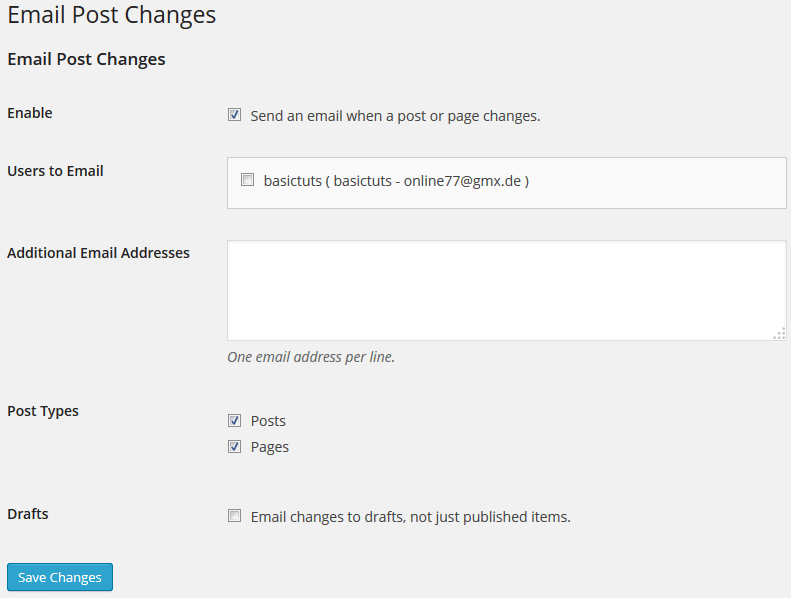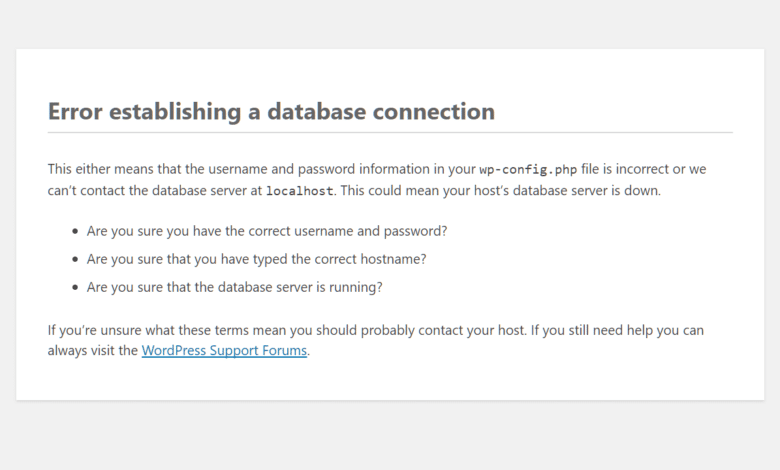
Die Arbeit mit WordPress läuft nicht immer glatt und reibungslos. Viele Webseitenbetreiber kennen diese unverwechselbare Gefühlsmischung aus Frust und Panik, wenn plötzlich ein unvorhergesehenes Problem (meist technischer Natur) über sie hereinfällt – und Fehlermeldungen gehören hier definitiv mit dazu. Möglicherweise liest du nun diesen Artikel, weil du deine Webseite aufrufen wolltest und mit dem Satz ,Error establishing a database connection‘ (zu Deutsch: ,Fehler beim Aufbau einer Datenbankverbindung‘) begrüßt wurdest.
Von der Tatsache abgesehen, dass scheinbar irgendetwas ganz und gar nicht nach Plan läuft, können wir dich jedoch beruhigen: Diese Fehlermeldung kommt vergleichsweise häufig vor und sagt lediglich, dass die Abfrage von Datenbankeinträgen nicht mehr funktioniert. Das kann verschiedene Gründe haben, doch normalerweise ist der Fehler schnell gefunden. Wir erklären dir, welche Ursachen diese Meldung haben kann und wie du am besten der Reihe nach vorgehst.
Die 3 häufigsten Ursachen für eine fehlerhafte Datenbankverbindung
1. Der Server ist offline oder überlastet.
Wenn deine Webseite gestern oder vor wenigen Stunden noch hervorragend lief und du in dieser Zeit keine Änderungen vorgenommen hast, könnte vermutlich ein Server-Ausfall für die Fehlermeldung verantwortlich sein. Auch eine temporäre Überlastung wäre denkbar – zumindest diese sollte aber nach kurzer Zeit wieder von selbst gelöst sein.
Ein Server-Ausfall lässt sich über den Nutzerbereich deines Hosters überprüfen. Wenn du dort keinen Zugriff auf den MySQL-Dienst hast, ist der Fehler bereits gefunden. Wenn dein Anbieter nicht schon von selbst auf aktuelle Störungen verweist, hilft gegebenenfalls ein Griff zum Telefon, um nachzufragen, wie lange die Fehlerbehebung dauern wird.
2. Die Datenbank ist beschädigt.
Sollte mit dem Server alles in Ordnung sein, könnte auch die Datenbank dahinterstecken. Um das herauszufinden, gehst du wie folgt vor: Versuche dich zunächst im Backend deiner Webseite einzuloggen, um zu prüfen, ob du hier die gleiche Fehlermeldung bekommst. Wenn wp-admin nicht aufgerufen werden kann und dir eine ähnliche Meldung ausgegeben wird (häufig zeigt der Browser dann ,One or more database tables are unavailable‘ an), liegt die Vermutung nahe, dass es sich um einen Fehler in der Datenbank selbst handelt.
WordPress stellt für diesen Problemfall eine Reparaturfunktion bereit, die man über die Konfigurationsdatei wp-config.php aufrufen kann. Dazu musst du dich mit deinem FTP-Server verbinden und die entsprechende Datei herunterladen, um sie bearbeiten zu können. In der Regel findest du die wp-config.php-Datei im Wurzelverzeichnis deiner Webseite.
Öffne die Datei mit einem beliebigen Editor und füge hinter den Datenbankeinstellungen den Code
define( 'WP_ALLOW_REPAIR', true );
ein, analog zum folgenden Bild:
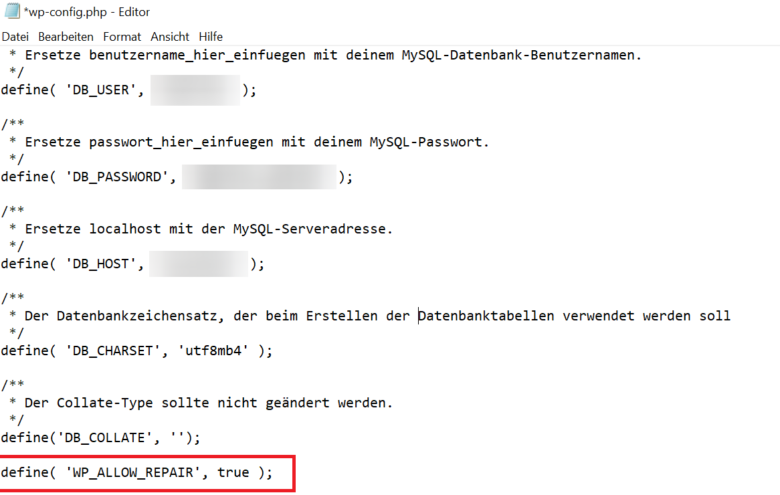
Danach speicherst du die Änderung ab (im besten Fall als neue Datei, um die alte als Backup zu nutzen) und lädst die neue Datei im Server wieder hoch. Nun musst du den folgenden Link eingeben:
http://deine-webseite.de/wp-admin/maint/repair.php
Statt ,deine-webseite.de‘ verwendest du an dieser Stelle natürlich den Namen deiner eigenen Seite. Es öffnet sich ein Fenster mit der WordPress-Funktion, um deine Datenbank reparieren oder auch optimieren zu lassen (Bild 2).

Im Anschluss solltest du die obige Codezeile unbedingt wieder entfernen und die Original-Konfigurationsdatei auf dem Server hochladen.
3. Die Konfigurationsdatei ist fehlerhaft (falsche Zugangsdaten)
Die dritte Möglichkeit – und mitunter die häufigste Ursache – sind fehlerhafte Datenbankeinstellungen in deiner wp-config.php-Datei. Ein deutliches Indiz hierfür ist, wenn du versuchst dich im Backend der Webseite einzuloggen und dort die gleiche Fehlermeldung in etwas ausführlicherer Form bekommst (Bild 3).
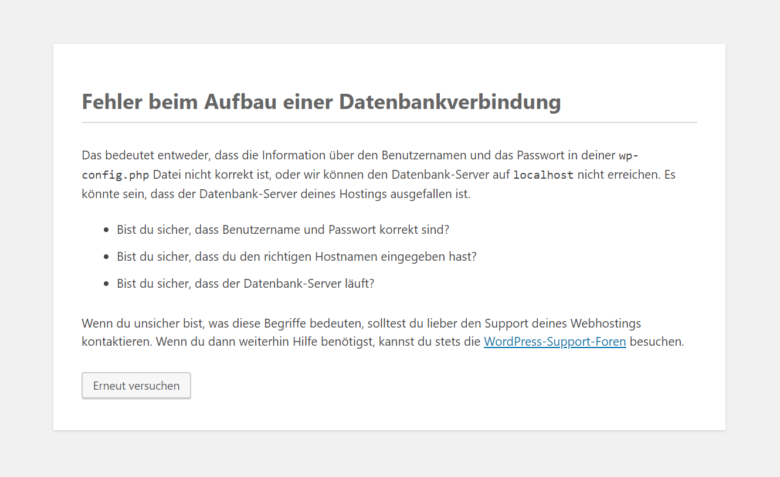
In der Konfigurationsdatei werden sämtliche Zugangsdaten zur Datenbank eingetragen, welche dein Hoster zur Verfügung stellt: der Datenbankname, der MySQL-Datenbank-Benutzername, das MySQL-Passwort und die MySQL-Serveradresse (Bild 4).
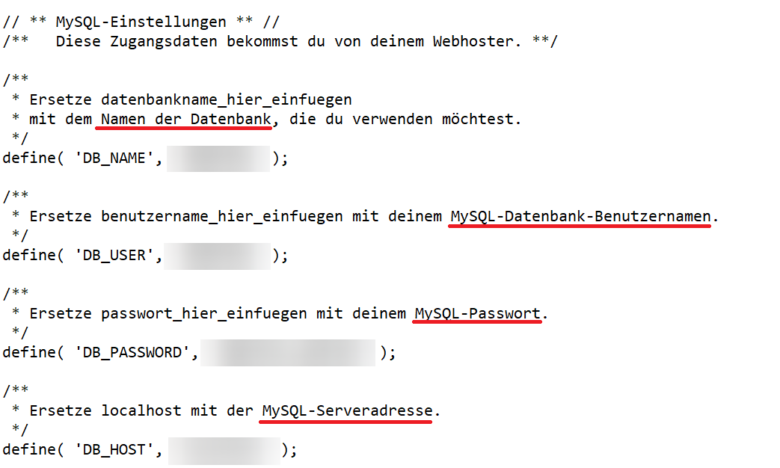
Im Übrigen lautet die Serveradresse zwar oft, aber nicht immer ‚localhost‘. Gleiche das zur Vorsicht noch einmal mit den Daten deines Hosters ab und achte darauf, dass jeder Buchstabe richtig ist. Es kam auch schon vor, dass Datenbankname und Benutzername vertauscht wurden. Hast du den Fehler gefunden und korrigiert, kannst du die neue Datei auf den Server hochladen. Das sollte das Problem gelöst haben und deine Webseite endlich wieder zugänglich machen.